Šiandien daugelis išmaniųjų telefonų fotoaparatų užtikrina kokybę, artimą aukščiausios kokybės DSLR. Dar niekada nebuvo taip lengva užfiksuoti nuostabų meno kūrinį, kuriuo galite pasidalinti su savo „Instagram“ sekėjais.
Deja, daugelis „Instagram“ nuotraukų neatrodo tokios aukštos kokybės kaip originalai.
Reikalas tas, kad „Instagram“ leidžia maksimalų 1080p x 1350p vaizdo dydį. Jei jūsų nuotrauka yra mažesnė už šį dydį, „Instagram“ ją automatiškai padidins. O jei raiška didesnė, kaip dažnai būna, „Instagram“ suglaudins jūsų nuotrauką ir pakeis jos dydį.
kaip atšaukti savo „Netflix“ paskyrą
Laimei, yra būdas tai apeiti. Atlikę kelis paprastus veiksmus, galite pamatyti savo „Instagram“ nuotraukas visoje jų šlovėje.
Kaip peržiūrėti „Instagram“ nuotraukas visa raiška mobiliajame ir asmeniniame kompiuteryje

Didžioji dauguma „Instagram“ vartotojų naršo savo kanalus naudodami išmaniojo telefono programėlę. Deja, vietinė programa neleidžia matyti viso dydžio nuotraukų . Vietoj to, jūs turite naudoti savo išmanųjį telefoną arba darbalaukio naršyklę .
Štai žingsniai, kuriuos turite atlikti norėdami pamatyti visos raiškos nuotraukas / vaizdus „Instagram“:
- Eikite į „Instagram“ svetainę savo „Mobile arba PC naršyklė“ (tiks bet kuri naršyklė) ir prisijunkite naudodami savo kredencialus.

- Kadangi negalite spustelėti nuotraukos tiesiai iš sklaidos kanalo, apsilankykite „vartotojo profilis“, tada atidarykite „nuotrauką“ norite pamatyti.

- Adreso juostoje įterpkite „
media/?size=l“ (mažosiomis raidėmis L), kad būtų galima peržiūrėti didelio formato vaizdus „URL pabaiga“. Taigi pakeiskite pradinį nuotraukos URL išhttps://www.instagram.com/p/B-KPJLlJ2iJ/įhttps://www.instagram.com/p/B-KPJLlJ2iJ/ media/?size=l.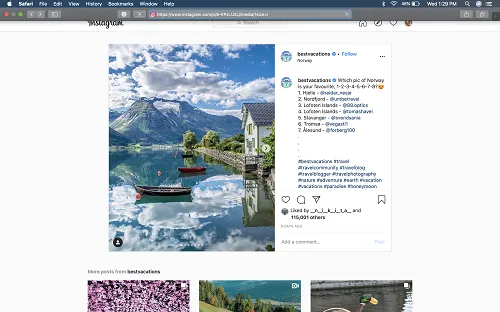
- Pataikė „Įeiti“, ir pamatysite nuotrauką visu dydžiu.
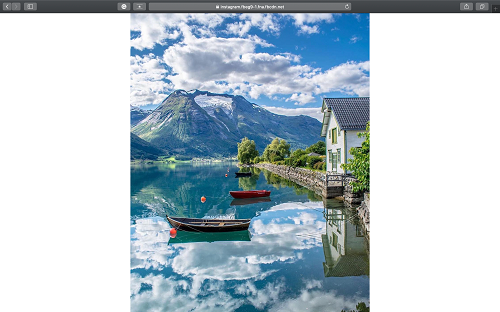
Taip pat galite pamatyti nuotrauką vidutinėje arba miniatiūroje. Norėdami tai padaryti, nuotraukos URL pabaigoje pridėkite:
-
media/?size=mvidutinio dydžio -
media/?size=tminiatiūros dydžiui
Ir jei jums patinka viso dydžio nuotrauka, galite ją išsaugoti dešiniuoju pelės mygtuku spustelėdami bet kurią nuotraukos vietą ir pasirinkę 'Išsaugoti paveikslėlį kaip…' variantas.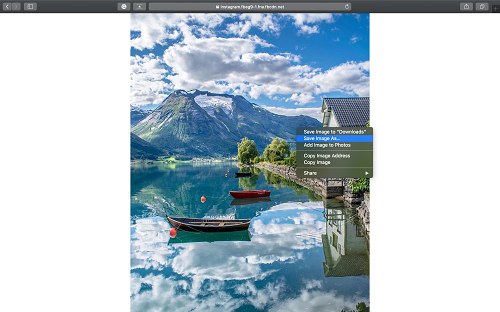
Kaip matyti viso dydžio profilio nuotraukas?
Dabar, kai žinote, kaip matyti savo mėgstamas „Instagram“ nuotraukas visu dydžiu, laikas pereiti prie profilio nuotraukų. Kaip žinote, „Instagram“ rodo tik apkarpytas profilio nuotraukų apskritas versijas. Savoji programa neleidžia matyti viso dydžio profilio nuotraukos . Jei paliesite vaizdą, matysite tik vartotojo istorijas, jei tokių yra.
Gera žinia ta yra būdas tai apeiti, nesvarbu, kokią platformą naudojate .
Jei naudojate PC, Mac ir išmaniųjų telefonų naršykles, atlikite šiuos veiksmus:
- Eiti į 'Instagram svetainė' iš savo naršyklės. Jums nereikia prisijungti, kad pamatytumėte vartotojo profilio nuotrauką.

- Surask „Instagram paskyra“ kad norite matyti viso dydžio profilio nuotrauką.

- Nukopijuokite „profilio vartotojo vardą“.
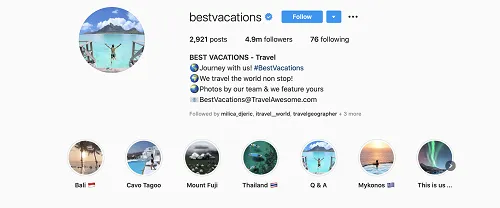
- Eikite į „thumbtube.com“ ir įklijuokite „naudotojo vardą“ į paieškos laukelį.
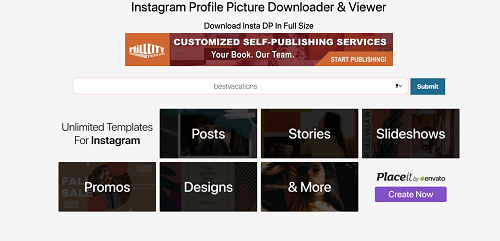
- Spustelėkite 'Pateikti,' ir pamatysite viso dydžio profilio nuotrauką.
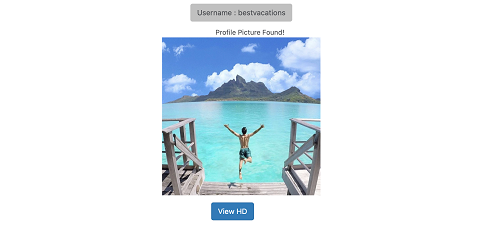
Šis įrankis veikia visose „Instagram“ paskyrose, nesvarbu, ar jos yra privačios, ar ne . Jei negaunate viso dydžio profilio nuotraukos, vartotojas iš pradžių įkėlė žemos raiškos nuotrauką.
iOS / Android įrenginiai
Jei naudojate iOS arba Android įrenginį, galite gauti “ Įdomi programa “ iš iOS App Store arba Google Play. Atsisiuntę, atlikite toliau nurodytus veiksmus, kad pamatytumėte viso dydžio profilio nuotraukas:
- Atviras 'Klaidingas' savo įrenginyje.
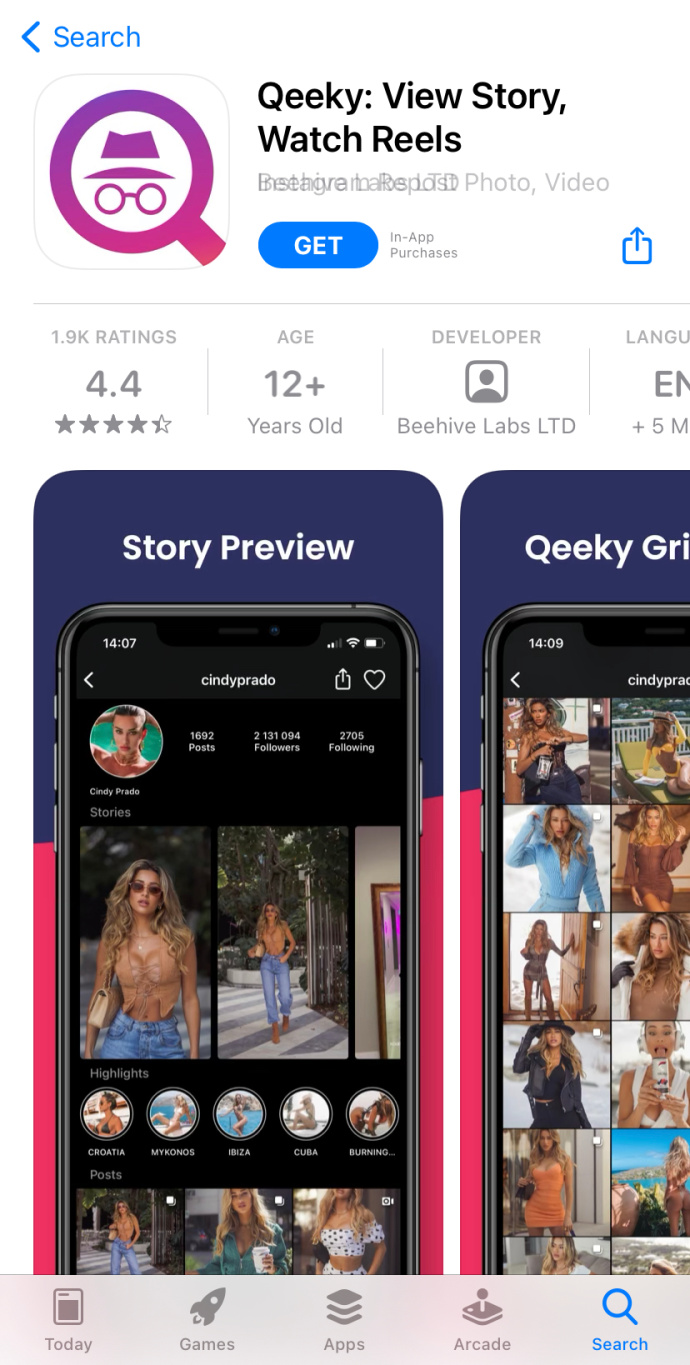
- Įveskite 'Vartotojo vardas' profilio, kurio nuotrauką norite matyti „paieškos laukas“.
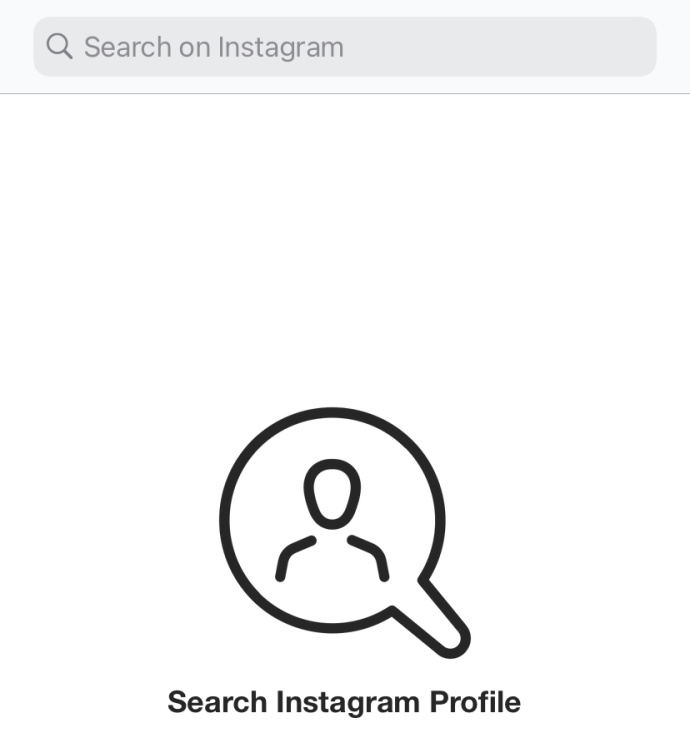
- Bakstelėkite „Apvali nuotrauka“ norėdami pamatyti viso dydžio profilio vaizdą.
Panašiai kaip naršyklės sprendimas, programa veikia visose „Instagram“ paskyrose. Laimikis yra nemokama versija rodo tik žemos kokybės nuotraukas.

Norėdami atrakinti aukštos kokybės versiją, jums reikės mokamos „Qeeky“ versijos. Rašymo metu „Qeeky Pro“ kainuoja 2,99 USD. Jei įsigysite profesionalią versiją, nuotraukas matysite pradinio dydžio.
Kodėl „Instagram“ sumažina vaizdo dydį?
Dabar, kai žinote, kaip matyti viso dydžio Instagram nuotraukas, nepakenks sužinoti, kodėl vaizdai pirmiausia sumažinami iki mažesnės skiriamosios gebos / dydžio.
Reikalas tas, kad ne „Instagram“ nori sumažinti jūsų vaizdo dydį; Meta (anksčiau vadinosi Facebook) daro. Metai priklauso abu Instagramas ir WhatsApp , o visos trys platformos yra žinomos dėl vaizdo dydžio ir kokybės sumažinimo. Galbūt pastebėjote, kad nuotraukos, kurias siunčiate per WhatsApp, kartais atrodo neryškios.
Gali būti keletas neryškių vaizdų priežasčių, tačiau labiausiai tikėtina priežastis yra meta apsauga, apsauganti serverius nuo pervargimo. „Instagram“ kasdien dalijamasi milijonais nuotraukų, o dauguma vartotojų stengiasi parodyti savo fotografavimo įgūdžius.
Suporuokite tai, kas išdėstyta aukščiau, su itin galingomis išmaniųjų telefonų kameromis ir gausite didžiulio dydžio nuotraukas. tai daug duomenų, kurių reikia „Instagram“ serveriams, kad būtų rodomas aukštos kokybės vaizdas. Siekdama užtikrinti, kad jie nebūtų perkrauti, „Meta“ riboja „Instagram“ vaizdų dydžius.
automatinis datos ir laiko antspaudas nuotraukoje
Nors dauguma socialinės žiniasklaidos platformų tai daro, Meta glaudinimas yra daug negailestingesnis nei „Twitter“ ar „Tumbler“. Todėl „Instagram“ ir „WhatsApp“ turi išlaikyti mažesnius vaizdus.
Vis dėlto daugelis „Instagram“ įrašų nepadaro mažiau stulbinančių. Instagram maksimalaus vaizdo dydžio vis dar pakanka, kad galėtumėte mėgautis mėgstamais įrašais.
---
Nesvarbu, ar jums atrodo, kad „Instagram“ nuotraukų tapetai yra verti, ar norite juos pamatyti originalaus dydžio, dabar žinote, kad procesas yra gana paprastas. Kalbant apie profilio nuotraukas, geriausias pasirinkimas gali būti naršyklės metodas. Tokios programos kaip „Qeeky“ paprastai siūlo žemos kokybės vaizdus nemokamai, todėl turėsite sumokėti, kad pamatytumėte aukštos kokybės versijas. Žinoma, jei pastebėsite, kad pamatyti visą nuotrauką verta pinigų, programa gali būti patogesnė ir lengviau naudojama.









